Scan uw iOS-apparaten volledig en verwijder alle ongewenste bestanden op uw iPhone, iPad en iPod
WhatsApp-berichten en -contacten wissen [Gedetailleerde stappen]
Er komt een moment dat je je WhatsApp-voetafdruk moet wissen, bijvoorbeeld om een per ongeluk verzonden bericht te verwijderen, opslagruimte vrij te maken of de app volledig te verwijderen voor een frisse start. De methoden en beperkingen variëren echter afhankelijk van je doel. Deze uitgebreide handleiding laat je zien hoe je berichten verwijdert, WhatsApp-gegevens wist en WhatsApp zelfs volledig verwijdert, en introduceert een veel eenvoudigere oplossing met één klik.
Gidslijst
De superieure oplossing om WhatsApp grondig te wissen Wijzig de datum en tijd om WhatsApp-berichten te wissen Gebruik Verwijderen voor mij om WhatsApp-gegevens te wissen Verwijder WhatsApp volledig om WhatsApp-gegevens te wissen Bonustip: maak van tevoren veilig een back-up van WhatsApp-berichtenDe superieure oplossing om WhatsApp grondig te wissen
Om WhatsApp-berichten en andere gegevens volledig te wissen, probeer 4Easysoft iPhone-reinigerHet wist niet alleen WhatsApp, maar verwijdert ook de cache om opslagruimte op de iPhone vrij te maken of verwijdert apps volledig.

Scan uw iPhone uitgebreid en categoriseer en organiseer onnodige gegevens.
Wis snel verschillende caches en app-gegevens van uw iOS-apparaat.
Biedt drie modi waaruit u kunt kiezen om uw iPhone op te schonen, gebaseerd op verschillende scenario's.
Met de voorbeeldfunctie kunt u geselecteerde bestanden controleren voordat u ze verwijdert.
100% Veilig
100% Veilig
Stap 1Verbind je iPhone met je computer via een Lightning-kabel. Tik op het scherm van je iPhone op de knop 'Vertrouwen' in de pop-upmelding.
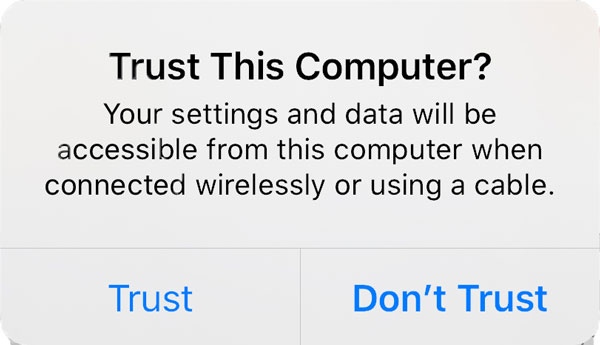
Stap 2Selecteer ‘Privégegevens wissen’ en hier kunt u kiezen uit ‘Aangepast wissen’ of ‘Wissen met één klik’.
Stap 3In de modus 'Aangepast wissen' scant het programma je WhatsApp-berichten. Start de WhatsApp-app en vink alle sms-berichten aan die je wilt verwijderen.
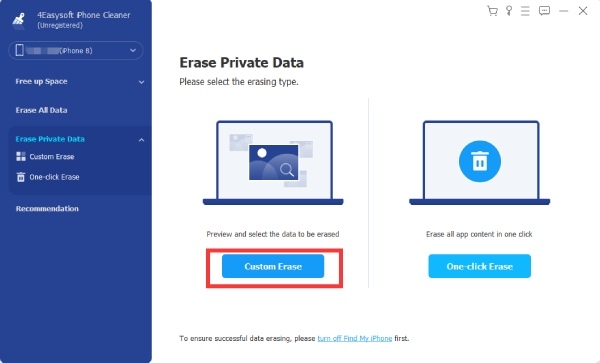
Stap 4Nadat u alles hebt gecontroleerd, klikt u op de knop 'Wissen' om alle aangevinkte berichten te wissen.
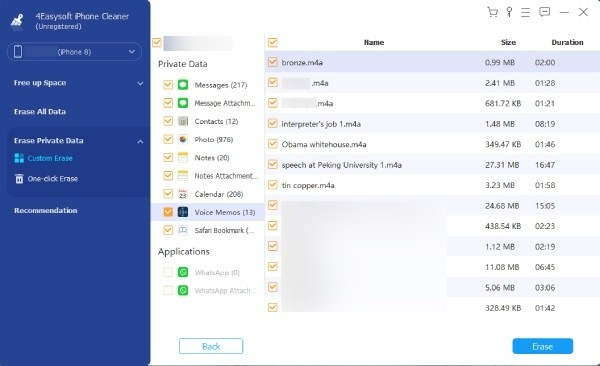
WhatsApp-berichten wissen met Verwijderen voor iedereen
Behalve voor het gebruik iPhone gumAls u de verkeerde tekst, foto of spraakbericht hebt verzonden, is de beste optie 'Verwijderen voor iedereen'. Hiermee kunt u verzonden berichten terughalen. Er zijn echter belangrijke overwegingen bij het gebruik ervan. Zo verwijdert het alleen berichten die in de afgelopen 48 uur zijn verzonden. Media die op het apparaat van de ontvanger zijn opgeslagen, worden niet verwijderd en beide partijen moeten de nieuwste versie hebben.
Op iPhone
Stap 1Open WhatsApp en ga naar de chat met het bericht dat u wilt verwijderen.
Stap 2Houd het bericht lang ingedrukt en tik op 'Verwijderen'. Selecteer het bericht dat u wilt verwijderen en tik vervolgens linksonder op 'Prullenbak'.
Stap 3Selecteer 'Verwijder voor iedereen' wanneer daarom wordt gevraagd. De verkeerde berichten verdwijnen dan van je iPhone.
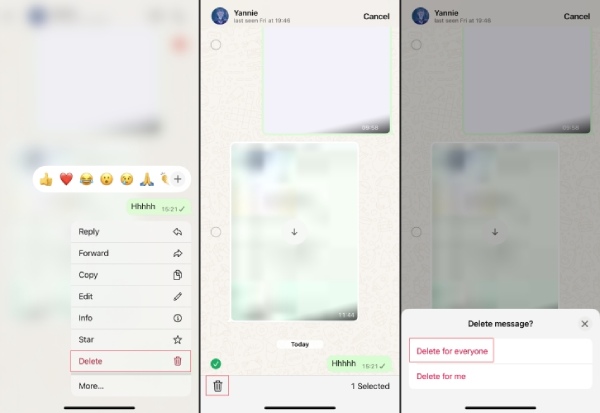
Gebruik Verwijderen voor mij om WhatsApp-gegevens te wissen
Als je ruimte op je telefoon wilt besparen, is deze methode een goede optie. Hiermee worden alleen berichten of bestanden uit je eigen chatinterface verwijderd; de andere persoon kan ze nog steeds in de chat zien. Dit kan het risico op privacylekken in WhatsApp verkleinen.
Op Android
Stap 1Open WhatsApp, zoek de e-mail die u wilt verwijderen en houd deze ingedrukt.
Stap 2Je ziet twee opties: 'VOOR MIJ VERWIJDEREN' of 'Annuleren'. Tik op de optie 'Voor mij verwijderen'.
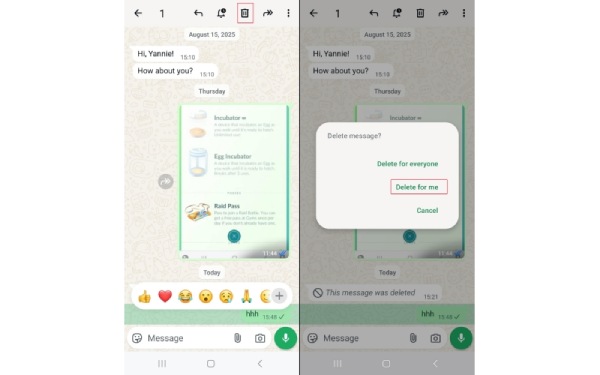
Op iPhone
Stap 1Open WhatsApp en de chat met de berichten die je wilt wissen. Houd het bericht lang ingedrukt en selecteer Verwijderen in het menu dat verschijnt.
Stap 2Je kunt ook meerdere berichten tegelijk selecteren. Klik indien gevraagd op 'Meer'.
Stap 3Selecteer vervolgens 'Verwijderen' in het menu. Klik op 'Verwijderen' en kies de optie 'VOOR MIJ VERWIJDEREN'.
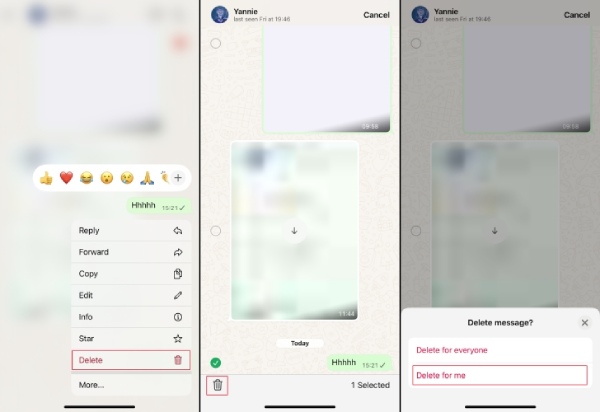
Verwijder WhatsApp volledig om WhatsApp-gegevens te wissen
Naast het één voor één verwijderen van berichten en het leegmaken van de app, kunt u, als u van plan bent WhatsApp helemaal te stoppen, de app ook verwijderen om alle sporen te wissen. Hiermee verwijdert u tijdelijke gegevens die door de app worden gegenereerd, zoals caches, logs en thumbnails van afbeeldingen. Als u echter vooraf geen handmatige back-up van uw chatgeschiedenis hebt gemaakt, is deze niet te herstellen.
Op iPhone
Stap 1Open Instellingen, tik op Algemeen en zoek iPhone-opslag. Zoek en tik vervolgens op WhatsApp.
Stap 2Selecteer 'App verwijderen'. Zodra u dit bevestigt, worden de app en alle bijbehorende gegevens permanent verwijderd.
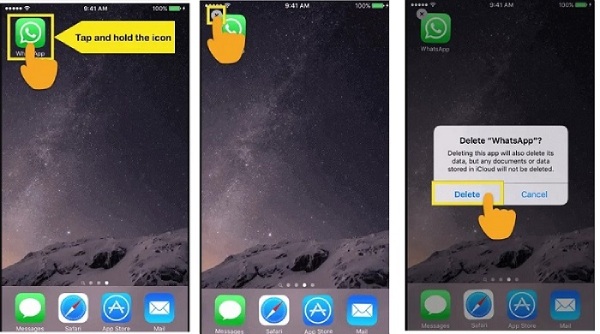
Op Android
Stap 1Open Instellingen, tik op 'Apps' of 'Appbeheer'. Zoek en selecteer 'WhatsApp'.
Stap 2Tik op 'Verwijderen' en bevestig. WhatsApp wordt dan volledig van je telefoon verwijderd.
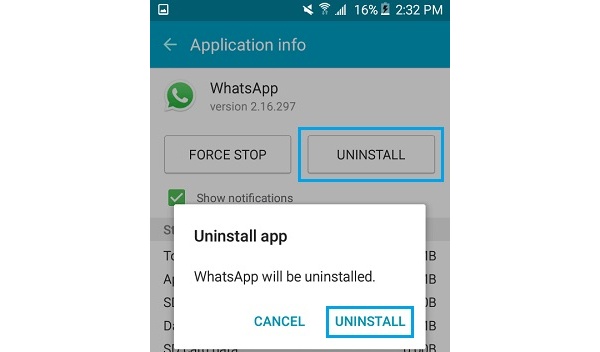
Bonustip: maak van tevoren veilig een back-up van WhatsApp-berichten
Als u de berichten wilt bewaren, kunt u er vooraf een back-up van maken. U kunt het proberen 4Easysoft iOS-gegevensback-up en -herstel Met deze Windows- en Mac-compatibele tool kun je meer dan 20 soorten gegevens back-uppen. Bovendien ondersteunt het een geavanceerde previewfunctie waarmee je alle sms-berichten die je wilt overzetten, eenvoudig en snel kunt bekijken en selecteren.
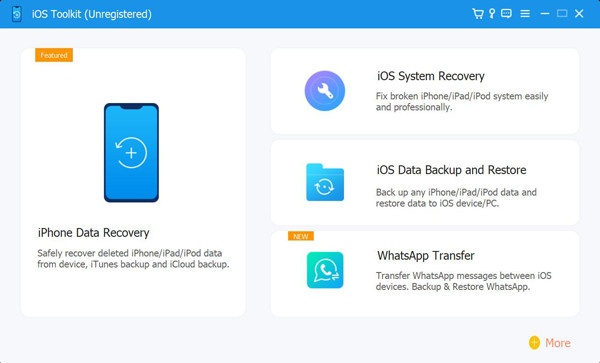

Maak veilig een back-up van de WhatsApp-berichten op je iPhone, enkele seconden lang.
WhatsApp-gegevens overdragen zonder persoonlijke informatie te verkrijgen.
U kunt de specifieke WhatsApp-gegevens op uw iPhone gratis verwijderen en back-uppen.
Zorg voor een stabiele verbinding om onderbrekingen tijdens de back-up te voorkomen.
100% Veilig
100% Veilig
Conclusie
Hoewel de app hiermee wordt verwijderd, worden mogelijk niet alle gegevenssporen verwijderd. Cachebestanden en andere tijdelijke gegevens kunnen soms in de opslagruimte van je telefoon achterblijven. In dat geval is een speciale opschoontool essentieel. 4Easysoft iPhone-reiniger is een uitstekende keuze. Veilig, overzichtelijk, grondig en gebruiksvriendelijk voor gebruikers van alle niveaus! Download het nu om de krachtige functies uit te proberen.
100% Veilig
100% Veilig



